

10月27日、アップルは新しいノート型のマック「MacBook Pro」を発表した。MacBook Proがボディデザインを変えたのは、実に4年ぶりのこと。毎年変わるスマートフォンに比べると、もはやまったく違うサイクルの製品、と思っていいくらいだ。
4年ぶりのリニューアルで、MacBook Proは「薄く軽く」なった。なにしろ、13インチモデルは、薄型PCの代名詞ともなったMacBook Airの13インチモデルより、薄く小さくなってしまった。でも、最大の変化点はここではない。色々と議論も呼んでいる新MacBook Proのチャレンジについて、実機を使って確かめてみた。

新MacBook Pro。上写真は13インチモデル。この他、上位機種に当たる15インチモデルがある。13インチモデルには、Touch Barがなく、従来通りファンクションキーになっているモデルもある。
Touch Barはアプリ次第で“姿”を変える

新MacBook Proのチャレンジとは、パソコンのキーボードにはつきものである「ファンクションキーとESCキー」をなくしてしまったことだ。下の写真をご覧いただきたい。キーボードの一番上の列が見慣れたキーではなく、ディスプレイになっているのがお分かりいただけるだろうか?

ファンクションキーがなくなって、「Touch Bar」と呼ばれるディスプレイに。スマートフォンのようにマルチタッチで操作できる。

この部分は「Touch Bar」と呼ばれるもので、従来ファンクションキーが担っていた機能以外にも、様々な役割を果たす。上の写真はウェブブラウザSafariのものだが、検索バーのボタンがあるのがお分かりいただけるだろうか? ここをタッチすると、ブラウザーの一番上にあるアドレスバーにカーソルが移動し、文字入力待ちになる。従来は、マウスカーソルをそこまで移動させてタップするか、キーボードショートカットで移動するかしていたが、Touch Barでも可能になる。
日本語入力時、ひらがなやアルファベットへの一括変換にファンクションキーを使っていた、という人もいるはず。Touch Barでは、これまで変換に使っていた「F7からF9」キーの場所に当たるところに、「入力中の文字をかなやアルファベットにしたもの」が表示される。そこをタップすればいいわけで、今までより、ある意味でわかりやすい。
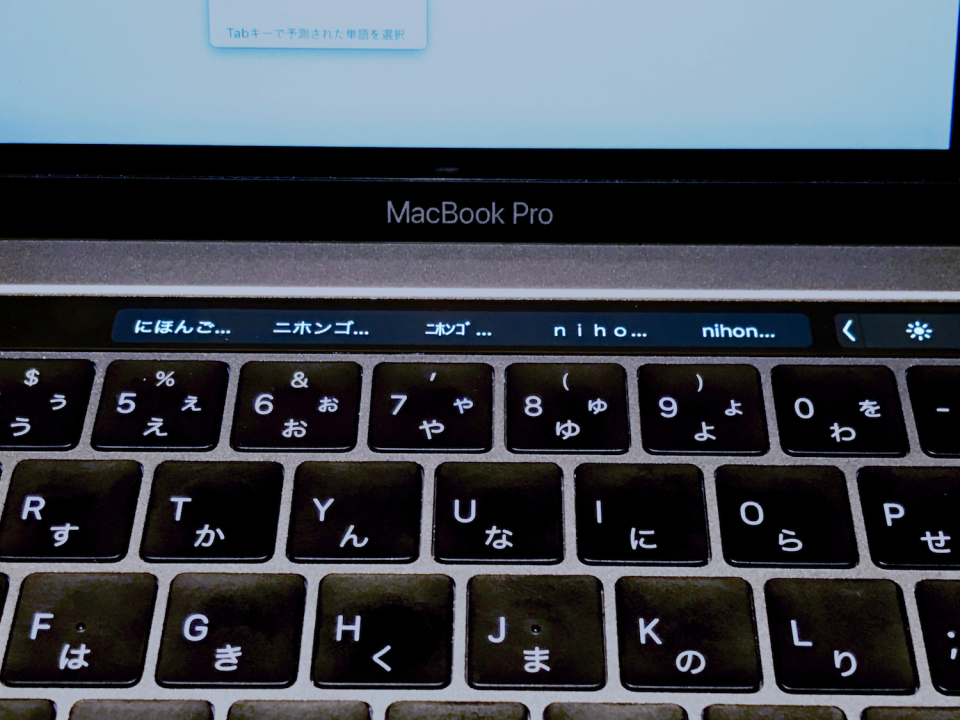
日本語入力中。かなやアルファベットへの変換用にボタンが表示される。入力中の文字がそのまま出ているところに注目。

右から4列はOSで役割が決まった「コントロールストリップ」と呼ばれるもの。音量や画面の輝度調整、音楽の再生・停止など、従来ファンクションキーで行なっていたことは、ここで行える。タッチで連打してもいいが、音量や輝度調整の場合、タッチしたあとに「スライド」で調整もできる。この辺は、動画で見ていただいた方がわかりやすい。
touch bar brightness
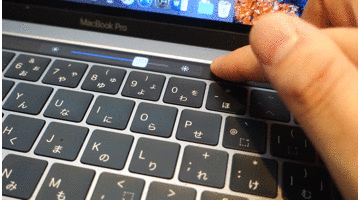
画面の輝度は「スライド」で調整。
Touch BarはiPhoneと同じくマルチタッチ対応で、動作は非常になめらか。ディスプレイではあるのだが、表面はマットな仕上げで、「シール」が貼ってあるようにも見える。ここを自由にアプリが使うことで、もっと便利にしよう、というのがTouch Barの狙いだ。
例えば「写真」アプリでは、写真の修正・加工にTouch Barが使える。今までもマウスやタッチパッドでメニューを操作してやっていたことなのだが、Touch Barに操作が表示されるので、ここを左右に移動させることでも修正できるのだ。特に全画面表示では、操作はこちらの方がより直感的だと感じる。
touch bar photo edit
「写真」アプリでの操作例。左右にスライドさせて、画面の変化を確認しながら写真の編集ができる。
指紋認証対応で「セキュリティ」を身近に
新MacBook Proには、もう一つ、大きな変化がある。iPhoneではおなじみになった指紋認証機能「Touch ID」が搭載されたことだ。
セキュリティを考えると、マックをスリープ状態から復帰させる時は「パスワード」を求めるようにすべきなのだが、それを面倒に思う人もいるだろう。スマホの画面にパスコードロックをかけないのと同じ理由である。だが、Touch IDは反応が素早いので、パスワードと同じ安全性を、パスワードの面倒臭さ抜きで実現できる。
touch bar touch ID
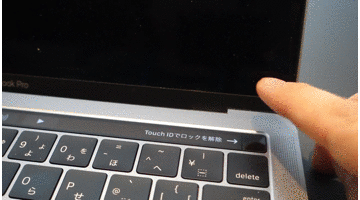
スリープからの復帰はパスワードではなく「指紋認証」で。
Macを使っていると、設定変更などの際に、やはりパスワードを求められることがある。また、アプリによっては、セキュリティを高めるためにパスワードを併用するものもある。そうしたものも、Touch IDで代替できるため、やはり操作はシンプルになる。
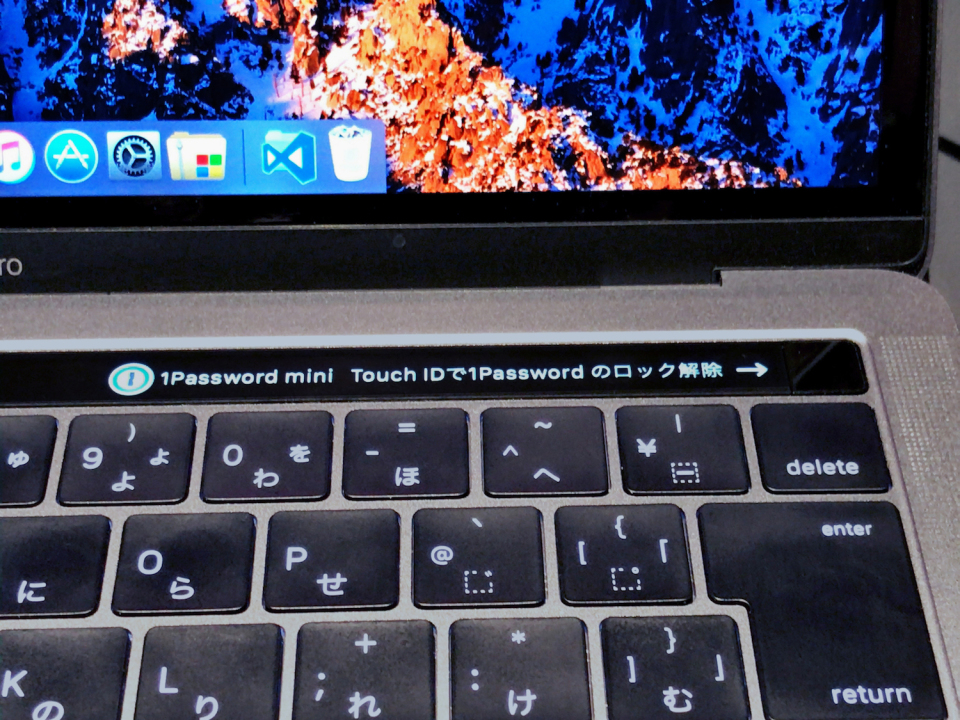
パスワード管理アプリ「1Password」での利用例。アプリが対応すれば、パスワード入力をTouch IDで代替できる。
Touch Barは「悪くない」。アプリの対応に期待
ボタンからタッチへ。簡単に言えば、新MacBook Proがやっていることはこれだけだ。
Windowsではタッチ対応ディスプレイを採用する製品が増えているが、アップルはマックで頑なにタッチを採用しない。アップル側は「マックの用途では、画面をそのままタッチにしても使い勝手が上がらない」と主張している。
Touch Barは画面をタッチするよりは指・腕の移動距離が短く、目もちょっと下に向ければいいだけだ。指やペンで絵を描くような使い方ではなく、補助的なものであれば、確かにこういうやり方でもいい。
ただし、Touch Barが有効に働くのは、対応アプリがあってこそのものだ。非対応アプリでは単に「空欄」が表示されるだけだった。対応アプリがどれで、対応アプリではどのようなことができるのかを理解する必要があり、「便利だ」と直感しにくい機能ではある。

ボタンがタッチになることはプラスばかりではない。ボタンは「押した感じ」がするので操作ミスがわかりやすいが、タッチは目で見ないといけない分、ちょっとわかりづらい。だから、ファンクションキーやESCキーを多用していた人ほど、Touch Barには批判的になるだろう。
しかし、である。
筆者が実際に使ってみた印象をいえば「悪くない」。筆者はファンクションキーを多用する人間ではないが、それでも「ボタンでなくなること」への不安があった。だが、少なくとも、輝度変更や音楽の再生・停止といった操作では、ボタンよりもTouch Barの方が快適だと思ったし、ウェブブラウザや写真アプリでの使い勝手にも好印象を持った。
特に、YouTubeなどで動画再生する際に、Touch Barにシークバーが常に表示され、タッチで再生位置を変更できるのは、思った以上に便利だった。基本的な使い方では、物理キーのメリットを超えている。
やはり問題は、対応アプリがどのくらい増えるかだ。例えば日本語入力では、多くの人が使う「ATOK」の場合、まだTouch Barに対応していないから、かな変換などの表示はない。アップルは発表会で、Adobe PhotoshopやMicrosoft Officeなどでの対応例を見せている。少なくとも、これらの利用量の多いアプリでの対応は、早期に望みたい。
過去にもこうしたサブディスプレイを備えたパソコンは存在した。だが、それらはどれも短命に終わり、対応アプリも増えなかった。Touch Barがそれらより有利なところがあるとすれば、「OSメーカーが自ら手がけている」ことだろうか。すでに開発の資料は無償公開されている。4年ぶりのリニューアルに搭載してきたのだから、アップルとしてもすぐに引っ込めるつもりはないはずだ。
ディスプレイのタッチパネル対応の場合、アプリでの最適化はいらないし、触ればいいのでわかりやすいが、Touch Barほど最適化されない関係上、使い勝手は落ちると予想できる。アップルはそういう使い方は嫌った訳だ。その分、Touch Bar対応アプリの開拓には積極的になってほしい。
U-NOTEをフォローしておすすめ記事を購読しよう